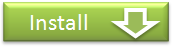チュートリアル - 自動でマーカーを引く
辞書を利用してマーカーを引く[辞書メニュー] 
Wired-Markerの辞書機能により、辞書に登録された用語をページ内から検索し、ヒットした用語に自動でマーカーを引くことが出来ます。辞書はそれぞれのフォルダ毎に作成されます。
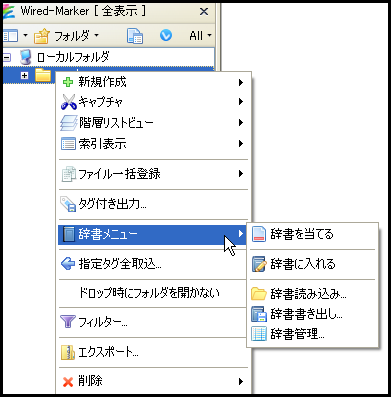
用語の登録
辞書に用語を登録する方法は3通りあります。
フォルダのオブジェクトを辞書の用語として登録する
1. 現在表示しているページにおいて、辞書の用語として登録したい箇所にマークを引いていき、フォルダにマーカーオブジェクトを追加していきます。
2. オブジェクトを追加したフォルダのコンテキストメニューから「辞書メニュー」→「辞書に入れる」を選択します。
辞書の管理画面から用語を登録する
1. 辞書機能を利用したいフォルダのコンテキストメニューから「辞書メニュー」→「辞書管理...」を選択します。
2. 辞書管理ダイアログが表示されるので、「追加」をクリックして用語を登録します。
ファイルから用語を登録する
1. 1行に1つの用語が記載された形式のテキストファイルを用意しておきます。
2. 辞書機能を利用したいフォルダのコンテキストメニューから「辞書メニュー」→「辞書読み込み...」を選択します。
3. 表示されたファイル選択ダイアログにおいて、用意しておいたテキストファイルを選択します。
用語の確認
辞書に登録されている用語を確認します。
1. フォルダのコンテキストメニューから「辞書メニュー」→「辞書管理...」を選択します。
2. 表示された辞書管理ダイアログにおいて、現在登録されている用語の一覧を確認できます。
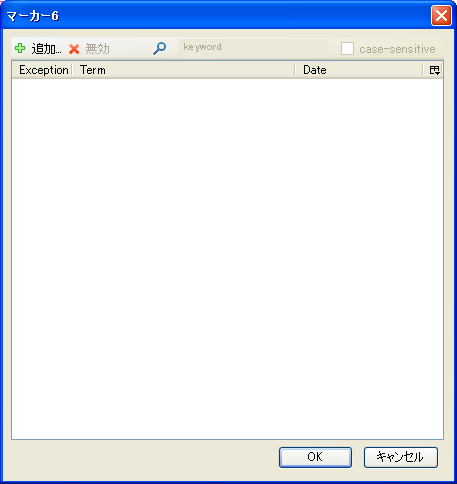
用語の編集・削除・無効化
辞書に登録した用語の編集・無効化・削除を行なうことが出来ます。
1. フォルダのコンテキストメニューから「辞書メニュー」→「辞書管理...」を選択します。
2. 表示された辞書管理ダイアログにおいて、用語の一覧の中から編集したい用語をダブルクリックして、用語の編集や削除を行なう事が出来ます。
3. また「無効化」をクリックすることで、一覧の中で選択されている用語を無効化することが出来ます。
自動でマーカーを引く
辞書に登録された用語をページ内から検索し、ヒットした用語に自動でマーカーを引きます。
1. 辞書を利用して自動でマーカーを引きたいページを表示します。
2. 辞書が作成され用語が登録してあるフォルダのコンテキストメニューから「辞書メニュー」→「辞書を当てる」を選択します。
HTMLタグを選択してマーカーを引く[指定タグ全取込] 
Wired-Markerは、ページ中のHTMLタグを認識し、指定したタグの部分に自動でマーカーを引くことが出来ます。
マーカーの引き方
1. マーカー情報を保存したいフォルダを右クリックし、コンテキストメニューから「指定タグ全取込...」を選択します。
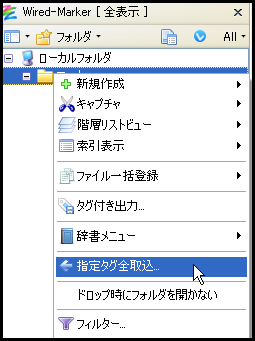
2. 現在のページで取り込みが可能なHTMLタグの一覧が表示されるので、タグを選択し、OKボタンをクリックします。
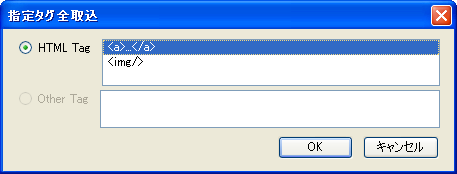
3. ページの解析が行なわれ、選択したタグで囲まれた部分に自動でマーカーが引かれます。